Powertop – Réduisez la consommation électrique de votre PC portable
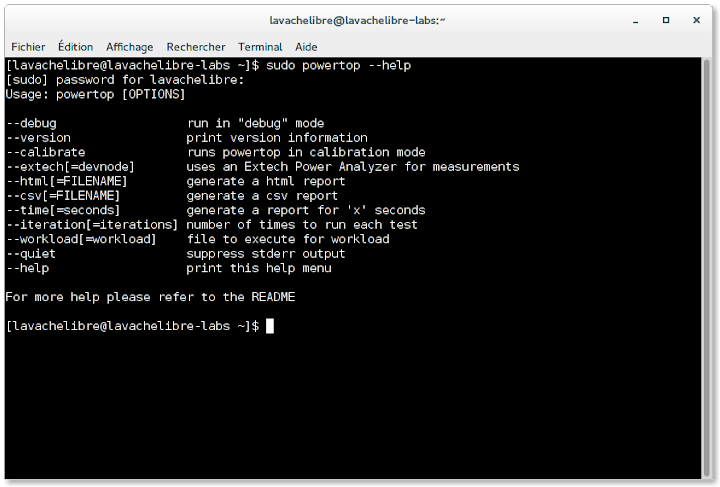
Si vous êtes soucieux de la consommation électrique de votre pc portable, d’un point de vue écologique ou simplement pour des raisons d’autonomie, Powertop est un petit outils sympa qui va vous permettre de la réduire en vous donnant la possibilité d’identifier les pilotes et les applications qui consomment le plus de ressources. Vous pourrez ensuite et bien entendu après avoir vérifié que ceux-ci ne sont pas nécessaires, les désactiver afin de réduire la consommation de votre machine.
Powertop est développé et maintenu par Arjan van de Ven (développeur Intel), Kristen Accardi et la version actuellement en cours est la 2.4 publiée en Juillet 2013. Avant de commencer nous pouvons préciser que Powertop fonctionne sur plusieurs types de processeurs, mais qu’il est plus ou moins recommandé de l’utiliser sur ceux d’Intel. Notez également (précision peut-être inutile), qu’il est préférable de l’utiliser au minimum sur une version 2.6.21 du Kernel Linux et que si vous utilisez votre PC sur secteur, il ne vous sera très (voir pas du tout) utile.
Une fois installé il faut lancer Powertop en root depuis un terminal, à l’aide de la commande suivante :
sudo powertop
Vous devriez alors arriver sur fenêtre qui ressemble à celle ci-dessous, où vous pouvez voir qu’il y a eu 915 réveils / secondes, pour une charge moyenne CPU d’environ 26%. On peut voir également que le GPU de ma carte graphique n’a apparemment pas été sollicité (est-ce dû à l’absence de pilote proprio, d’un module ou d’accélération 3D ?).

Sur l’image suivante nous pouvons voir les stats IDLE, qui indiquent une certaine charge processeur oscillant entre 85% et 90% chez moi. Celles-ci sont complétées par un indice C2, qui laisse supposer que les processeurs sont maintenus éveillés assez souvent par divers processus peut-être inutiles ou non prioritaires.
En gros on peut dire que mes processeurs n’entrent pas en sommeil « profond », ce qui serait dans l’idéal indiqué par des valeurs C4 ou plus. La valeur C0 indiquerait que mes processeurs travailleraient activement au moment du test.
Donc vous avez compris que les valeurs vont de C0 à C1 et plus et que dans l’absolu, approcher C4 ou plus est idéal.

Sur cette capture nous pouvons prendre connaissance d’informations sommaires, nous indiquant les vitesses et les pourcentages d’horloge pour chaque processeur.

La capture suivante est intéressante, car elle vous montre la charge processeur générée par les différentes applications, services et pilotes. Ça ressemble un peu aux résultats de TOP et cela va vous donner une première piste sur ce que vous allez pouvoir améliorer.
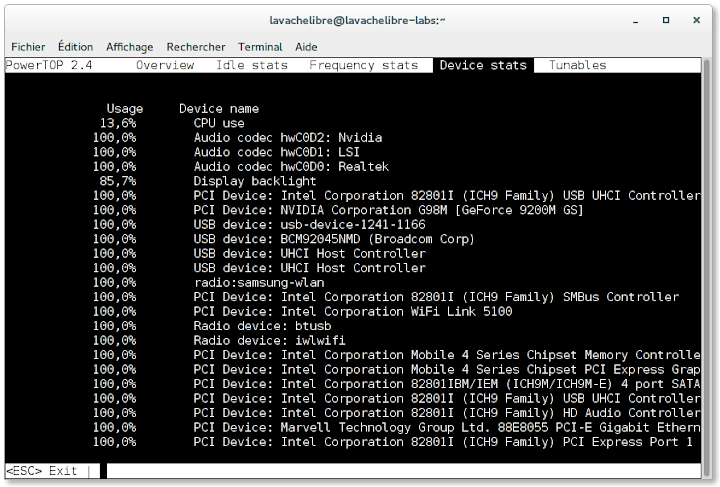
Vous pouvez voir sur la prochaine capture un résumé interactif des conseils que va vous prodiguer Powertop et vous allez pouvoir désactiver les modules qui consomment inutilement de l’énergie pour pas grand-chose.
NB : Alors bien entendu n’y allez pas comme le dernier des bourrins et ne désactivez pas les éléments dont vous ne connaissez pas l’utilité. Vous risqueriez d’être un peu embêté.
En ce qui me concerne j’ai désactivé :
- Le mode Wake-on-Lan (qui permet de démarrer ma machine à distance ou à une heure donnée via ma carte wifi)
- Les hubs UHCI, EHCI (qui prennent en charge l’USB1.1 et 2.0)
- Le Bluetooth
- Et la webcam intégrée
C’est à peu près tout ce dont j’étais sûr.

Si vous avez un peu de temps devant vous Powertop dispose d’une option --calibrate, qui va se charger d’analyser votre machine et d’appliquer automatiquement les réglages adéquates.
NB : Une fois l’option lancée ne touchez à plus rien. Votre PC devrait afficher différents types de luminosités et l’écran va s’allumer et s’éteindre plusieurs fois. Après un certain temps (cela peut prendre 1 heure) il va se charger de paramétrer votre machine de manière optimale. Je vous conseille également de ne pas utiliser cette option si vous n’êtes pas trop calé et que vous ne savez comment réactiver un module dans le kernel, dans le cas où celui-ci aurait été mis en sommeil alors qu’il s’avérait utile. Je me méfie toujours un peu de ce genre d’automatismes et personnellement, je préfère perdre 10 minutes sur Google mais savoir ce que je vais désactiver. Soyez donc prudents avec --calibrate.
Pour finir on signalera l’existence de deux autres options très sympathiques, qui permettent de loguer les résultats d’analyse dans un fichier CSV ou HTML, afin de pouvoir les consulter de manière plus distincte.
Vous pouvez voir ici ce que donne la vue HTML.

En résumé et s’il est bien utilisé, Powertop est un outil très pratique qui peut vous aider à réduire de manière significative la consommation électrique de votre PC portable et d’en augmenter l’autonomie. Je le répète quand même encore une fois. Il est nécessaire de savoir ce que vous faites et de ne pas désactiver un pilote, une application ou un service, sans savoir exactement à quoi il correspond.
Si vous voulez en savoir plus sur Powertop, vous rendre sur le site officiel avant de vous lancer. Vous y trouverez toutes les informations qu’il vous faut pour bien l’utiliser.
- Site officiel de Powertop
- Powertop 2.0, annonce officielle et explications détaillées
- Page de téléchargement de Powertop (sources)
- Page Github de Powertop
Installation :
Powertop est disponible sur la plupart des distributions Gnu/linux via les dépôts officiels.
Installer Powertop sur Ubuntu et dérivés :
sudo apt-get install powertop
Installer Powertop sur Manjaro :
sudo pacman -S community/powertop
Installer Powertop sur Fedora :
yum install powertop
Amusez-vous bien.
source, encore Régis :)














